الوصف
Ambilight TV USB LED Strip light 5050 RGB لون الحلم ws2812b الشريط للتلفزيون سطح المكتب الكمبيوتر شاشة الإضاءة الخلفية الإضاءة

شريط LED للتلفزيون Ambilight

شريط LED USB للتلفزيون من Ambilight

أدى أمبيلايت قطاع الإضاءة الخلفية

شريط إضاءة خلفية للتلفزيون
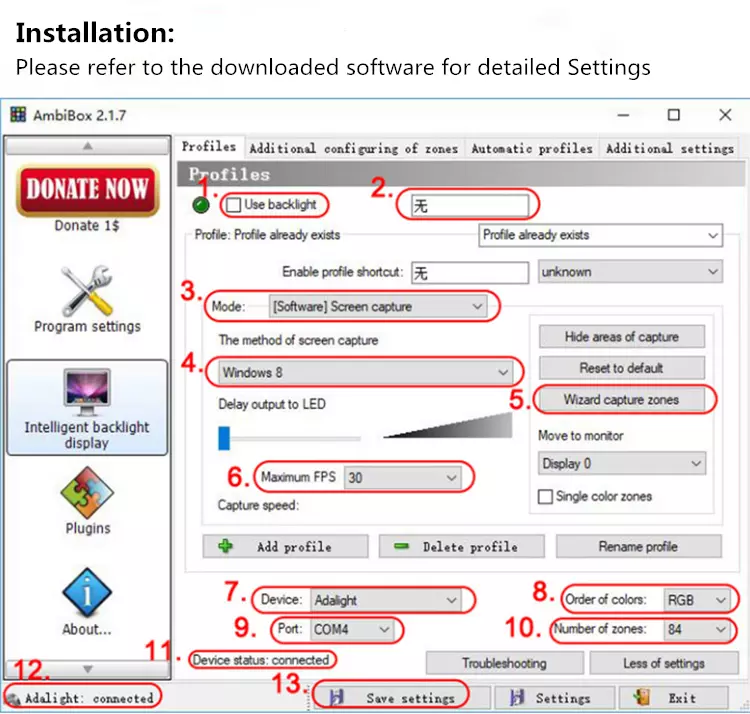
التنزيل
1: تبديل
2: اضبط مفتاح الاختصار للمفتاح
3. الوضع:
- 3.1: وضع الشاشة: وفقًا لتغيرات وتغييرات الشاشة ، تأثير لون التدفق الزائد.
- 3.2: وضع أحادي اللون ثابت
- 3.3: الوضع أحادي اللون الديناميكي ، معدل التغيير قابل للتعديل.
- 3.4: وضع الموسيقى ، قم بالتغيير مع الموسيقى.
- 3.4.1: إعداد معلمة LED
- 3.4.2: مستوى الصوت
3.5: وضع التوصيل
4: طريقة التعرف على لون الشاشة: يمكنك تجربة طرق مختلفة طالما أنها تعمل بشكل صحيح ، عادةً مع Windows 8. ألعاب ملء الشاشة قد تحتاج إلى تثبيت برنامج PlayClaw.
5: إعداد منطقة التعرف على الشاشة (الموضع المقابل لحبة المصباح)
6: ضبط السرعة ، 20-25 موصى به. إذا تغير الكمبيوتر إلى بطاقة ، خاصة في الألعاب ، فيرجى تعيين قيمة أقل ، حوالي 10.
7: اختيار الجهاز: Adalight
8: اختيار اللون: RGB ، إذا كان لون الشاشة لا يتطابق مع لون شاشة LED أثناء الاختبار ، يرجى تجربة خيار آخر.
9: المنفذ: يحدد Yinice Lighting المنفذ الموجود على الكمبيوتر. ملاحظة: وجوه الكمبيوتر المختلفة غير متسقة ، يرجى التحقق من إدارة الكمبيوتر.
10: العدد الإجمالي لمصباح LED ، وعدد الخرزات المستخدمة في تثبيت حزام المصباح ، يمكن قطع الجزء الزائد. ملحوظة: الأشرطة الضوئية مثبتة على شكل مستطيلات ، مع نفس الرقم في الأعلى والأسفل ، ونفس الرقم على اليسار واليمين.
11: إذا تم تحديد المنفذ بشكل صحيح ، فسيتم عرض "حالة الجهاز: متصل" المتصل.
12: 7 تم تحديد الجهاز والمنفذ 9 بشكل صحيح. سيتم عرض "Adalight: Connected".
13: احفظ الإعدادات. ليس من الضروري تعيينهم مرة أخرى في المرة القادمة.





